MPEGとは映像や音声の圧縮方式の一つで、規格を策定した組織Moving Picture Experts Groupの頭文字を取ったもので、組織の名称でもあります。圧縮率の違いにより、MPEG-1、2、4、7の各規格が策定されています。デジタルカメラで短時間の動画を記録するのに使われることの多いMPEG1、DVDビデオやデジタルテレビ放送で使われているMPEG2、携帯機器での映像通信向けにできるだけ画質を落とさずデータ量を減らすMPEG4の3種類が使用されています。
MPEGをMP4に変換するソフト
MPEGをMP4に変換するに「iSofter MP4 変換」を使用します。
「iSofter MP4 変換」はMPEGなどあらゆる動画をMP4に変換するMP4変換ソフトで、 MPEGのほかに、FLV、WMV、MTS、MOV、3GP、VOB、MKVなどあらゆる動画ファイルをMP4に変換することができます。
MPEGをMP4に変換する方法:
Step1:iSofter MP4 変換をダウンロード
まずは「iSofter MP4 変換」をクリックしてダウンロードします。
ダウンロードしてインストール完了した後、起動させると以下の画面が表示されます。
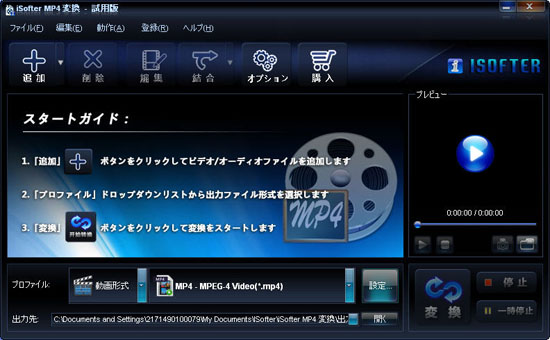
Step2:MPEGファイルを開く
ツールバーの「追加」→「ファイルの追加」ボタンをクリックしてMP4に変換したいMPEGファイルを追加します。

Step3:出力形式を設定
「プロファイル」ドロップダウンリストから「動画形式」のMP4を選択して出力形式に指定します。
iPad、iPhone、iPod、PSPなどモバイルデバイス用MP4プロファイルも用意されています。
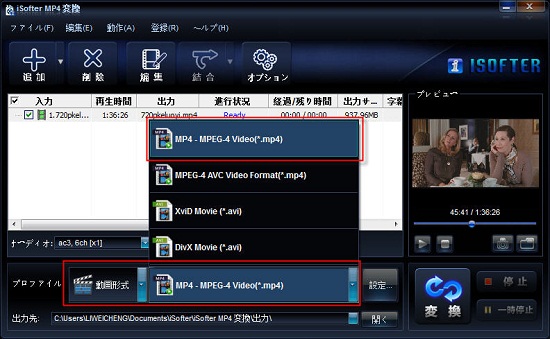
Step4:変換開始
以上の設定が完了しましたら、「変換」ボタンをクリックするとMPEGがMP4に変換されます。
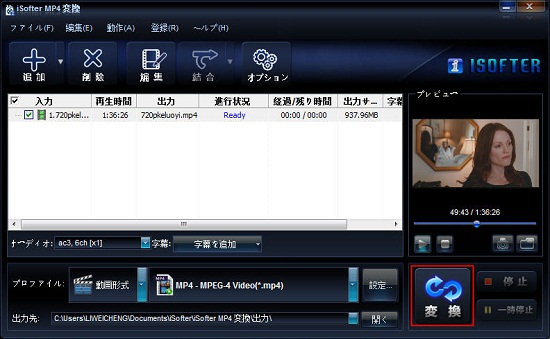
以上が作業が完了です。MPEGをMP4に変換した後、保存先フォルダが自動的に開きます。変換できたMP4動画をパソコンで再生してうまく変換できたのかを一度確認しましょう。
MPEG2とMPEG4の違いについて
*MPEG-2は比較的古い動画の映像で規格技術的にも古いので、ファイルサイズが大きいです。そのため、インターネットを介したデータ通信に向いていません。一方、MPEG-4は新しい動画の映像規格で技術的に新しいので、MPEG-2のある映像をMPEG-4で再現する場合、約50%~10%のファイルサイズで表現できます。高画質でもファイルサイズがコンパクトなので、インターネットを介したデータ通信で用いられています。